Soru
Sorun: Aygıt Yöneticisi Hata Kodu 41 Nasıl Onarılır?
Code 41 hatasını kaldırma konusunda yardıma ihtiyacım var. Bu sabah aldığım mesajın tamamı şuna benziyor: “Windows bu donanım için aygıt sürücüsünü başarıyla yükledi ancak donanım aygıtını bulamıyor. (Kod 41).”
Çözülmüş Cevap
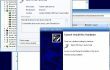
Kötü bakımlı işletim sistemi er ya da geç çeşitli hatalar atar ve sorunsuz çalışmayı durdurur. Bununla birlikte, bakımlı sistem bile, ani sistem değişiklikleri, yanlış uygulamaların yüklenmesi, virüs/kötü amaçlı yazılım bulaşmaları ve benzeri sorunlar nedeniyle çeşitli hatalar verebilir. Son zamanlarda, insanlar yardım istemeye başladı
Kod 41'i düzelt, Hangi hallerde "Windows, bu donanım için aygıt sürücüsünü başarıyla yükledi ancak donanım aygıtını bulamıyor." Bu Aygıt Yöneticisi Kodu 41 genellikle hatalı kurulum veya aygıt sürücüsü tutarsızlıkları tarafından tetiklenir. Windows XP ve Windows Vista işletim sistemi bu hataya en yatkın görünüyor, ancak bu Windows 8, 7 veya 10'un da etkilenemeyeceği anlamına gelmiyor. İnsanların raporlarına göre, Hata Kodu 41 CD/DVD sürücüsünü çalıştırmaya çalışırken ekranı kilitleme eğiliminde. Hata atıldığında, sistem donar, bu yüzden insanlar sistemi zorla yeniden başlatmak zorunda kalırlar. Yine de uzmanlar, bir sonraki paragrafta listelenen Windows Aygıt Yöneticisi Hata Kodu 41 düzeltmelerini zaten buldular."Windows bu donanım için aygıt sürücüsünü başarıyla yükledi ancak donanım aygıtını bulamıyor (Kod 41)" nasıl düzeltilir?
Hasarlı sistemi onarmak için lisanslı sürümünü satın almalısınız. yeniden görüntü yeniden görüntü.
BSOD hatalarıyla karşılaştırıldığında, Code 41 gibi Aygıt Yöneticisi Hata Kodları daha az ciddidir ve çözülmesi daha kolaydır. Yapabileceğiniz birkaç şey vardır, yani sorunlu sürücüleri kaldırın, yeniden yükleyin, donanımı değiştirin, sürücüleri manuel olarak güncelleyin ve daha fazlası. Tüm düzeltmeleri aşağıda listeleyeceğiz:
Düzeltme 1. Donanımı değiştirin
Eklenti aygıtı kullanıyorsanız, yanlış şekilde takılmış veya kötü yapılandırılmış olabilir. Bu nedenle, Kod 41 düzeltmesinde deneyebileceğiniz ilk şey, kullanmaya çalıştığınız cihazı değiştirmek/yeniden takmaktır. Bununla birlikte, sorun donanımla ilgiliyse, donanımınızı değiştirmeyi denemeniz gerekecektir.
2. düzelt Sorunlu sürücüleri kaldırın/yeniden yükleyin
- git Başlangıç, tip Aygıt Yöneticisi arama çubuğuna basın ve Girmek.
- Açmak için arama sonuçlarından ilk seçeneğe tıklayın Aygıt Yöneticisi.
- Sürücüler listesini gözden geçirin ve sarı ünlem işaretiyle işaretlenmiş olanı bulun.
- Algılandıktan sonra üzerine sağ tıklayın ve seçin Kaldır.
- Onay penceresi göründüğünde, tamam Devam etmek için.
- İşlem bittiğinde, tekrar başlat senin bilgisayarın.
- Şimdi az önce kaldırdığınız sürücüyü doğru bir şekilde yüklemeniz gerekiyor. şuraya gidin: Aygıt Yöneticisi yine.
- Tıklamak Eylem araç çubuğundaki sekme.
- Seçme Donanım değişikliklerini tara ve sistemin eksik sürücüyü otomatik olarak algılamasına ve yüklemesine izin verin.
Düzelt 3. Kayıtları düzelt
Yakın zamanda bazı kayıtları Kayıt Defteri Düzenleyicisi aracılığıyla kaldırmış/değiştirmişseniz, yanlış bir şey yapmış olabilirsiniz, bu nedenle kod 41 ekranınızda belirir. Bunu düzeltmek için yapmanız gerekenler:
- Tıklamak Windows tuşu + R, tip regedit Çalıştır iletişim kutusunda ve düğmesine basın tamam Kayıt Defteri Düzenleyicisi'ni açmak için.
- Şimdi bu konuma gitmeniz gerekiyor (sol bölmede): HKEY_LOCAL_MACHINE/Sistem/CurrentControlSet/Kontrol/Sınıf/{4d36e965-e325-11ce-bfc1-08002be10318}
- Bu değere tıkladığınızda, seçin İhracat, tip kayıtlı anahtar diyalog kutusunda seçin ve Kayıt etmek.
- Şimdi tıklamanız gerekiyor REG_MULTI_SZ veri türü UpperFilters.
- sonra bul Düzenlemek menü ve seçin Silmek.
- Onay penceresi açıldığında, Evet Kaldırma işlemini tamamlamak için.
- ile aynısını yap REG_MULTI_SZ veri türü LowerFilters.
- Son olarak, Kayıt Defteri Düzenleyicisi penceresini kapatın ve PC'nizi yeniden başlatın.
Hatalarınızı otomatik olarak onarın
ugetfix.com ekibi, kullanıcıların hatalarını ortadan kaldırmak için en iyi çözümleri bulmalarına yardımcı olmak için elinden gelenin en iyisini yapmaya çalışıyor. Manuel onarım teknikleriyle uğraşmak istemiyorsanız, lütfen otomatik yazılımı kullanın. Önerilen tüm ürünler profesyonellerimiz tarafından test edilmiş ve onaylanmıştır. Hatanızı düzeltmek için kullanabileceğiniz araçlar aşağıda listelenmiştir:
Teklif
şimdi yap!
Düzeltmeyi İndirMutluluk
Garanti
şimdi yap!
Düzeltmeyi İndirMutluluk
Garanti
Hatanızı Reimage kullanarak düzeltemediyseniz, yardım için destek ekibimize ulaşın. Lütfen sorununuz hakkında bilmemiz gerektiğini düşündüğünüz tüm detayları bize bildirin.
Bu patentli onarım işlemi, kullanıcının bilgisayarındaki herhangi bir hasarlı veya eksik dosyayı değiştirebilen 25 milyon bileşenden oluşan bir veritabanı kullanır.
Hasarlı sistemi onarmak için lisanslı sürümünü satın almalısınız. yeniden görüntü kötü amaçlı yazılım temizleme aracı.

Bir VPN ile coğrafi kısıtlamalı video içeriğine erişin
Özel İnternet Erişimi İnternet Servis Sağlayıcınızı engelleyebilecek bir VPN'dir, Devlet, ve üçüncü şahısların çevrimiçi takibinizi engellemesine ve tamamen anonim kalmanıza izin verir. Yazılım, torrent ve akış için özel sunucular sağlayarak optimum performans sağlar ve sizi yavaşlatmaz. Ayrıca coğrafi kısıtlamaları atlayabilir ve Netflix, BBC, Disney+ ve diğer popüler yayın hizmetleri gibi hizmetleri nerede olursanız olun sınırlama olmaksızın görüntüleyebilirsiniz.
Fidye yazılımı yazarlarına ödeme yapmayın – alternatif veri kurtarma seçeneklerini kullanın
Kötü amaçlı yazılım saldırıları, özellikle fidye yazılımları, resimleriniz, videolarınız, işiniz veya okul dosyalarınız için açık ara en büyük tehlikedir. Siber suçlular verileri kilitlemek için sağlam bir şifreleme algoritması kullandığından, bitcoin olarak bir fidye ödenene kadar artık kullanılamaz. Bilgisayar korsanlarına ödeme yapmak yerine, önce alternatif kullanmayı denemelisiniz. kurtarma kaybolan verilerin en azından bir kısmını geri almanıza yardımcı olabilecek yöntemler. Aksi takdirde, dosyalarla birlikte paranızı da kaybedebilirsiniz. Şifrelenmiş dosyaların en azından bir kısmını geri yükleyebilecek en iyi araçlardan biri – Veri Kurtarma Uzmanı.